Свойства абзаца
Общие свойства абзаца
Для организации содержимого в текстовых блоках слайдов предусмотрена возможность изменения свойств абзаца: выравнивание, отступы и выступы для первой строки абзаца, интервалы, положение абзаца на слайде.
Выравнивание
Для выравнивания содержимого абзаца выполните следующие действия:
1. Щелчком мыши установите курсор в редактируемом абзаце либо в начале нового абзаца, либо выделите редактируемый абзац.
2. На панели инструментов Текст - Абзац или на вкладке Абзац боковой панели Свойств выберите вариант выравнивания согласно следующим командам:
 - Выровнять по левому краю;
- Выровнять по левому краю;
 - Выровнять по центру;
- Выровнять по центру;
 - Выровнять по правому краю;
- Выровнять по правому краю;
 - Выровнять по ширине;
- Выровнять по ширине;
Отступ/выступ
Для добавления отступа/выступа первой строки абзаца или их отмены, выполните следующие действия:
1. Щелчком мыши установите курсор в начале нового абзаца или в любом месте редактируемого абзаца, либо выделите редактируемый абзац.
2. На вкладке Абзац - Общие боковой панели Свойств нажмите на стрелку
раскрывающегося списка  Отступ и выберите необходимый вариант (отступ, выступ, нет - удаление отступа/выступа).
В поле величины отступа/выступа введите значение вручную с клавиатуры или используйте стрелку вверх или вниз,
чтобы установить точное значение отступа/выступа.
Отступ и выберите необходимый вариант (отступ, выступ, нет - удаление отступа/выступа).
В поле величины отступа/выступа введите значение вручную с клавиатуры или используйте стрелку вверх или вниз,
чтобы установить точное значение отступа/выступа.
Примечание. По умолчанию для отступа и выступа установлено значение 1,25 см.
Для смещения всего абзаца справа или слева выполните следующие действия:
1. Щелчком мыши установите курсор в начале нового абзаца или в любом месте редактируемого абзаца, либо выделите редактируемый абзац.
2. На вкладке Абзац - Общие боковой панели свойств введите значение вручную с клавиатуры или используйте стрелку вверх или вниз, чтобы установить точное значение отступа всего абзаца в поле:
 - для отступа всего абзаца слева,
- для отступа всего абзаца слева,
 - для отступа всего абзаца справа.
- для отступа всего абзаца справа.
Интервал
Для установки интервалов перед и после абзаца, выполните следующие действия:
1. Щелчком мыши установите курсор в начале нового абзаца или в любом месте редактируемого абзаца, либо выделите редактируемый абзац.
2. На вкладке Абзац - Общие боковой панели свойств в поле
 Перед абзацем или
Перед абзацем или
 После абзаца
введите значение интервала вручную с клавиатуры или используйте стрелку вверх или вниз,
чтобы установить точное значение интервала.
После абзаца
введите значение интервала вручную с клавиатуры или используйте стрелку вверх или вниз,
чтобы установить точное значение интервала.
Для изменения межстрочного интервала в абзаце, выполните следующие действия:
1. Щелчком мыши установите курсор в начале нового абзаца или в любом месте редактируемого абзаца, либо выделите редактируемый абзац.
2. На вкладке Абзац - Общие боковой панели свойств нажмите на стрелку раскрывающегося списка
 Межстрочный интервал
и выберите необходимый вариант межстрочного интервала,
либо в поле величины межстрочного интервала введите значение вручную с клавиатуры или используйте
стрелку вверх или вниз, чтобы установить точное значение межстрочного интервала.
Межстрочный интервал
и выберите необходимый вариант межстрочного интервала,
либо в поле величины межстрочного интервала введите значение вручную с клавиатуры или используйте
стрелку вверх или вниз, чтобы установить точное значение межстрочного интервала.
Примечание. По умолчанию установлен Одинарный межстрочный интервал.
Табуляция
Табуляция - это инструмент для выравнивания и отступа текста.
Существует несколько режимов табуляции:
 - По левому краю. Этот режим в индикаторе табуляции установлен изначально.
Пока он активен и не переключен на другой, любой текст, который будет выведен после табуляции
(обычно она производится нажатием на клавишу Tab), будет выравниваться слева от неё.
- По левому краю. Этот режим в индикаторе табуляции установлен изначально.
Пока он активен и не переключен на другой, любой текст, который будет выведен после табуляции
(обычно она производится нажатием на клавишу Tab), будет выравниваться слева от неё.
 - По центру. При переключении индикатора табуляции в этот режим
текст будет выравниваться по центру от заданной позиции. Это будет происходить по мере его ввода,
а не сразу после установки заданных параметров.
- По центру. При переключении индикатора табуляции в этот режим
текст будет выравниваться по центру от заданной позиции. Это будет происходить по мере его ввода,
а не сразу после установки заданных параметров.
 - По правому краю. Данный режим выравнивает текст справа от позиции табуляции.
Текст будет «растягиваться» в левую сторону, когда вы его печатаете.
- По правому краю. Данный режим выравнивает текст справа от позиции табуляции.
Текст будет «растягиваться» в левую сторону, когда вы его печатаете.
 - По разделителю. Режим табуляции предназначен для табуляции чисел.
Данный режим позволяет выравнивать числа по левой стороне от разделителя.
- По разделителю. Режим табуляции предназначен для табуляции чисел.
Данный режим позволяет выравнивать числа по левой стороне от разделителя.
 - С чертой. Режим ставит вертикальную черту.
- С чертой. Режим ставит вертикальную черту.
Установка позиций табуляции посредством линейки
Для установки табуляции на линейке рабочей области, выполните следующие действия:
1. Выберите нужный режим табуляции в углу слева от линейки путем поочередного нажатия по нему левой клавишей мыши.
2. Нажмите левой клавишей мыши по горизонтальной линейке рабочей области. В результате на ней появится значок выбранного режима табуляции.
3. Нажмите на значок табуляции на линейке левой клавишей мыши и, не отпуская ее, перетащите его туда, где необходимо его установить.

Примечание. Позиций табуляции может быть несколько.
Установка позиций табуляции с помощью панели Свойств
Для установки частных значений табуляции табуляции на вкладке Абзац - Табуляция боковой панели Свойств, выполните следующие действия:
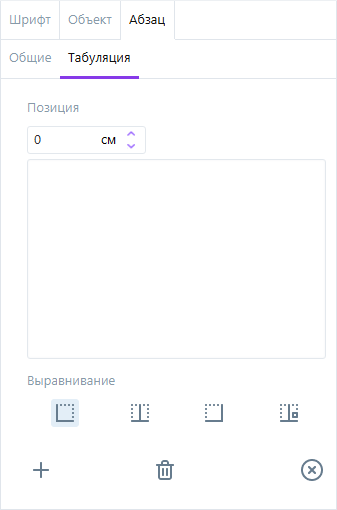
|
1. Щелчком мыши установите курсор в начале нового абзаца или в любом месте редактируемого абзаца, либо выделите редактируемый абзац. 2. В поле Позиция введите значение позиции отступов табуляции вручную с клавиатуры или используйте стрелку вверх или вниз, чтобы установить точное значение. 3. Из раскрывающегося списка Заполнитель выберите условную линию, которая будет отображаться слева от вводимого слова. 4. Нажмите на одну из кнопок вариантов табуляции Выравнивание. 5. Для сохранения настроек табуляции нажмите кнопку
Новое значение табуляции отобразится в списке применяемых к абзацу табуляций. Примечание. Создаваемые позиции для табуляции являются абсолютными, а не относительными (т.е. сантиметры не суммируются). Например, если необходимо задать пять отступов, и так, чтобы между каждым из них был интервал в один сантиметр, то нужно задавать параметры «1см, 2см, 3см, 4см, 5см», а не «1см, 1см, 1см, 1см, 1см». |
Удаление позиций табуляции
Для удаления позиций табуляции, выполните следующие действия:
1. Щелчком мыши установите курсор в начале нового абзаца или в любом месте редактируемого абзаца, либо выделите редактируемый абзац.
2. На вкладке Абзац - Табуляция боковой панели свойств нажмите кнопку
 в блоке кнопок внизу вкладки, либо
в блоке кнопок внизу вкладки, либо
3. Для удаления всех значения табуляции на вкладке Абзац - Табуляция
боковой панели свойств нажмите кнопку

4. На линейке рабочей области наведите курсор мыши на отступ и зажмите левую кнопку мыши. На рабочей области от маркера табуляции вниз отобразится вертикальная пунктирная линия. Не отжимая левой кнопки мыши, переместите курсор вниз, затем отпустите клавишу.
 в блоке кнопок внизу вкладки Абзац - Табуляция.
в блоке кнопок внизу вкладки Абзац - Табуляция.